Themen
- Ein Installationsfehlerprotokoll wurde vom technischen Support von ESET angefordert
- Ihr ESET Produkt wird vorzeitig beendet, endet mit einer bestimmten Fehlermeldung oder führt ein Rollback zu einem früheren Systemzustand durch
Einzelheiten
Klicken Sie zum Erweitern
Diese Protokolldatei kann dann an den Technischen Support von ESET gesendet werden, um das Problem effektiver zu beheben. Außerdem kann eine ordnungsgemäß konfigurierte setupapi.log-Datei, die von Microsoft Windows erstellt wurde, verwendet werden, um weitere Informationen über das Problem zu erhalten.
Lösung
- Konfigurieren Sie den Detailgrad von setupapi.app.log und setupapi.dev.log
- Führen Sie die Installation mit dem speziellen Parameter aus und erstellen Sie die Datei ESET install.log
- Ändern Sie den Wert für den Detailgrad
- Wenden Sie sich an den technischen Support von ESET
I. Konfigurieren Sie den Detailgrad von setupapi.app.log und setupapi.dev.log
Öffnen Sie den Registry Editor. Klicken Sie auf Start, geben Sie
Regeditein und drücken Sie Enter.Navigieren Sie zu
HKEY_LOCAL_MACHINE\Software\Microsoft\Windows\CurrentVersion\Setupund kopieren Sie den Wert LogLevel in eine neu erstellte Textdatei. Sie müssen den ursprünglichen Wert zurücksetzen.Geben Sie ffff in Value data ein, um den LogLevel-Wert auf 0x0000FFFF zu setzen. Klicken Sie auf OK.
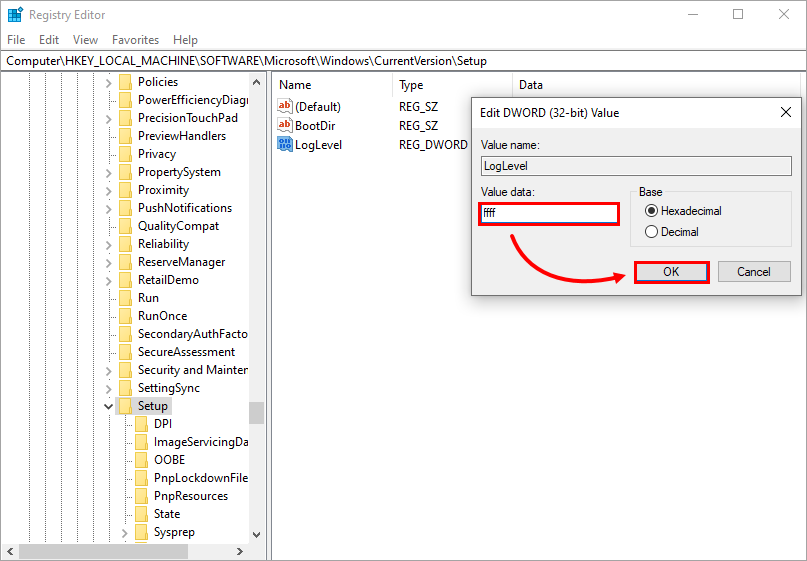
Abbildung 1-1
II. Führen Sie die Installation mit dem speziellen Parameter aus und erstellen Sie die Datei ESET install.log
Laden Sie das Offline-Installationsprogramm für Ihr Produkt herunter. Bestimmen Sie, welches Installationspaket Sie herunterladen möchten. Speichern Sie die Datei auf Ihrem Desktop.
Klicken Sie auf Start, geben Sie
Ausführenein und drücken Sie die Eingabetaste.Klicken Sie auf Durchsuchen und navigieren Sie zu dem Ordner, der die Installationsdatei enthält (z. B.
eav_nt32_ENU.exe). Wählen Sie aus dem Dropdown-Menü Dateityp die Option Alle Dateien aus. Doppelklicken Sie auf die Installer-Datei.Der Installationspfad wird in das Fenster Ausführen eingefügt. Geben Sie (mit vorangestelltem Leerzeichen)
/lvx* install.logam Ende des Installationspfads ein, und klicken Sie auf OK.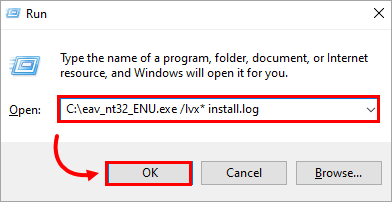
Abbildung 2-1 Beenden Sie die Installation wie gewohnt, oder fahren Sie fort, bis Sie auf Fehler stoßen. Nachdem die Installation abgeschlossen wurde oder fehlgeschlagen ist, sammeln Sie die folgenden Protokolle:
Windows Server und Windows 10/11C:\WINDOWS\INF\setupapi.app.logC:\WINDOWS\INF\setupapi.dev.log
Installationsprotokoll für alle Windows-Betriebssysteme
(nur .msi-Installationsprogramme)Install.logDieses Protokoll befindet sich in demselben Ordner wie die ESET-Installationsdatei (.msi)
III. Ändern Sie den Detailgrad-Wert
Öffnen Sie erneut den Registrierungseditor und navigieren Sie zu
HKEY_LOCAL_MACHINE\Software\Microsoft\Windows\CurrentVersion\Setup.Setzen Sie den Wert LogLevel auf seinen ursprünglichen Wert zurück.
IV. Reagieren Sie auf den technischen Support von ESET
Wenn Sie bereits eine Anfrage an den technischen Support von ESET gestellt haben, antworten Sie auf die E-Mail und fügen Sie die soeben erstellte Protokolldatei an. Wenn Sie sich noch nicht an den Technischen Support von ESET gewandt haben, eröffnen Sie einen Fall. Fügen Sie Ihrer E-Mail an den Technischen Support von ESET unbedingt die .log-Dateien bei.
Wir empfehlen, die Dateien vor dem Anhängen in ein .zip- oder .rar-Archiv zu komprimieren. Wir werden die Dateien überprüfen und Sie über die beste Vorgehensweise informieren.